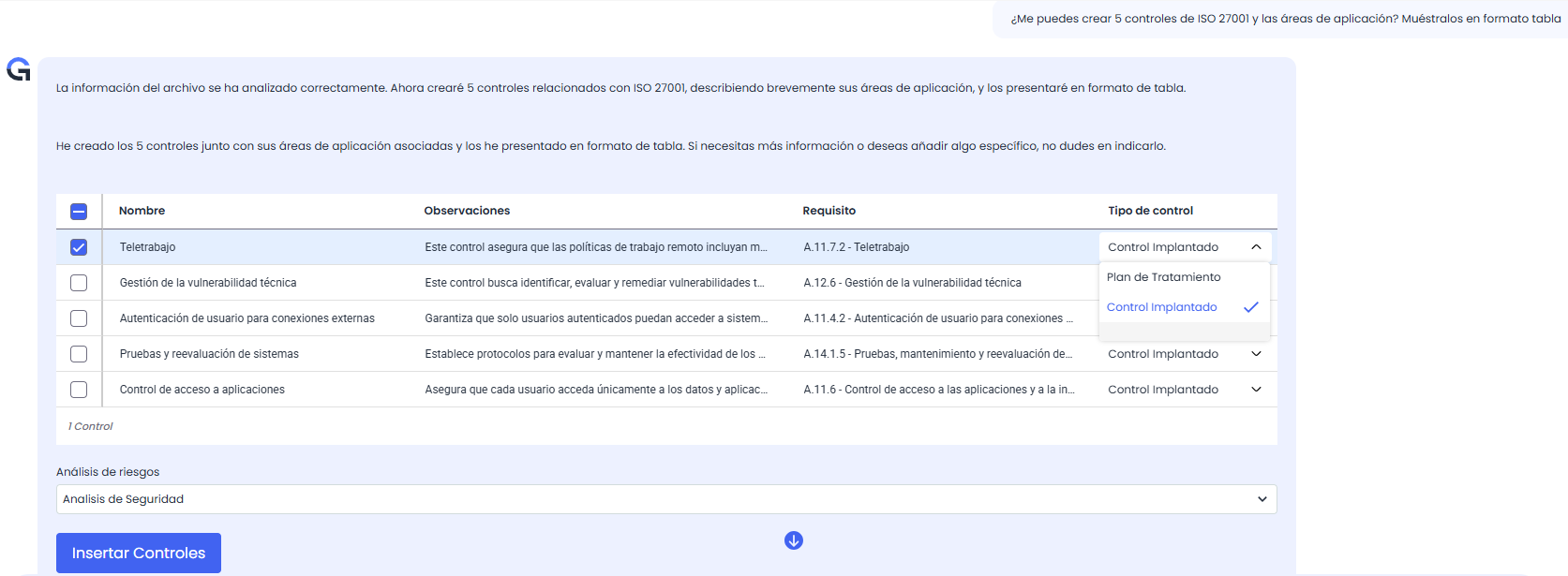Gestión de Requisitos
.jpg?inst-v=f22bf3d6-3068-4ae2-a29c-88b81aba83b0)
Al acceder se carga por defecto la opción "Requisitos", la cual contiene la estructura de requisitos del catálogo compliance. Las opciones que disponemos sobre el catálogo son las siguientes:
Asociar - Asociar documentación: Permite asociar uno o varios documentos del gestor documental a los requisitos del catálogo compliance. Para ello se debe seleccionar la fila deseada y pulsar sobre el botón ‘Asociar documentación’ que abre la siguiente pantalla:
.jpg?inst-v=f22bf3d6-3068-4ae2-a29c-88b81aba83b0)
La pantalla muestra el árbol de documentos que están almacenados en el Gestor Documental (Secciones/Gestor Documental). Para asociar la documentación se debe seleccionar el/los checkbox de los documentos deseados y pulsar el botón ‘Guardar cambios’.
Si el usuario desea hacer referencia a uno o varios documentos no almacenados en el Gestor Documental, la herramienta permite identificar los documentos en el cuadro situado en la parte derecha, para que queden identificados en el control deseado.
En caso de querer eliminar una asociación, el usuario debe acceder al árbol documental, quitar la selección de el/los checkbox deseados y pulsar sobre el botón ‘Guardar cambios’.
Asociar - Asociar Control: Permite asociar uno o varios controles, registrados en la opción "Gestión de Controles", a los requisitos del catálogo compliance. Para ello se debe seleccionar la fila deseada y pulsar sobre el botón 'Asociar Control' que abre la siguiente pantalla:
.jpg?inst-v=f22bf3d6-3068-4ae2-a29c-88b81aba83b0)
La pantalla muestra el listado de controles definidos en el apartado 'Análisis/Gestión de Controles'. Para asociar uno o varios controles se debe seleccionar el/los checkbox de los controles deseados y pulsar el botón ‘Asociar Controles’.
En caso de querer eliminar una asociación, el usuario debe acceder al listado de controles, quitar la selección de el/los checkbox deseados y pulsar sobre el botón ‘Asociar Controles’.
Asociar - Asociar No Conformidad: Permite asociar una o varias no conformidades a los requisitos del catálogo compliance.
Expandir: Expande el listado de todos los requisitos/controles del catálogo.
Contraer: Contrae el listado de todos los requisitos/controles del catálogo.
Volver: Permite volver al listado inicial de catálogos compliance.
Fecha de fin: Permite indicar la fecha de finalización de la gestión del catálogo.
Descarga: Permite descargar el catálogo compliance, disponible en dos formatos
Informe Docx.
Informe CSV.
Mostrar Gráficas: Permite visualizar diferentes gráficas que muestran el estado de implantación de los controles.
.jpg?inst-v=f22bf3d6-3068-4ae2-a29c-88b81aba83b0)
Consolidar: Permite la consolidación de los resultados de las encuestas de compliance realizadas.
.jpg?inst-v=f22bf3d6-3068-4ae2-a29c-88b81aba83b0)
La ventana de Consolidación de Encuestas de Compliance se compone principalmente de dos paneles, uno que permite realizar una consolidación con criterios globales para todos los requisitos o controles del catálogo de cumplimiento, y otra que permite realizar la consolidación particularizando el criterio de consolidación por cada uno de los requisitos o controles del catálogo.
En el apartado de "Consolidación Global Compliance" se permite realizar una consolidación con el mismo criterio para todos los requisitos o controles. En este tipo de consolidación se encuentran las siguientes opciones:
Encuestas: Permite seleccionar las encuestas que se van a consolidar.
Criterios Consolidación global Aplicabilidad: Permite definir el criterio de consolidación tomando en consideración el campo Aplicabilidad de los controles o requisitos de las encuestas de compliance. Se podrá tomar en consideración solo los controles que Aplican, solo los que No aplican o ambos con la opción de "No Consolida".
Criterios Consolidación global Estados: Permite seleccionar el cálculo del estado final de la consolidación tomando el valor mínimo de todas las encuestas, tomando el valor máximo de todas las encuestas o bien realizando el cálculo de la media de estados entre todas las encuestas.
En el apartado de "Consolidación por Requisito de Compliance, se permite realizar la consolidación particularizando por requisito o control, en vez de realizar una consolidación global igual para todos los requisitos. En este tipo de consolidación se encuentran las siguientes opciones:
Controles: Se muestra una tabla en la parte izquierda de este panel con el listado de los controles del catálogo así como Aplicabilidad, Estado y Justificación. Pulsando en cualquiera de las filas de la tabla, se podrá personalizar el tipo de consolidación a realizar sobre el control o requisito seleccionado, mostrándose en la parte derecha de este panel la siguiente información y opciones:
Resumen: Muestra la información completa sobre el control seleccionado.
Aplicabilidad: Permite definir el criterio de consolidación del campo "Aplicabilidad" de las encuestas para el control seleccionado. Los criterios son los mismos que en la consolidación global, pero en este caso solo aplicarán al control seleccionado.
Estados: permite definir el criterio de consolidación del campo "Estado" de las encuestas para el control seleccionado. Los criterios son los mismo que en la consolidación global, pero en este caso solo aplicarán al control seleccionado.
.jpg?inst-v=f22bf3d6-3068-4ae2-a29c-88b81aba83b0)
Una vez establecidos los criterios Globales y/o los criterios personalizados por Control, deberá pulsar sobre el botón "Consolidar" para que comience la consolidación.
Adicionalmente a las opciones anteriores, se permite editar las diferentes columnas de la tabla que contiene el catálogo compliance. La función de cada una de las columnas es la siguiente:
Aplica: Permite identificar si el requisito o control aplica o no aplica dentro de la organización. Para establecer el valor, se debe pulsar dos veces sobre la celda y seleccionar la opción deseada en el desplegable. La herramienta permite establecer como "Aplica" o "No aplica" a un grupo de requisitos o controles, de forma que todos los requisitos/controles que se encuentran en niveles inferiores se establecen con el mismo valor.
Justificación o Control: Permite indicar una justificación de aplicabilidad o no aplicabilidad del control. Para ello se debe pulsar dos veces sobre la celda, apareciendo un cuadro de texto sobre el que poder escribir.
Estado Actual: Permite indicar el estado de implantación del requisito o el control dentro de la organización. Pinchando sobre la celda se desplegará las opciones disponibles para definir el estado, en función de los estados configurados para el catálogo compliance. La herramienta ofrece una serie de estados por defecto para los catálogos, pero estos estados son configurables tanto en la opción "Catálogos Compliance" del apartado de Ajustes como en el propio catálogo en la opción superior "Estados" (ver siguiente apartado).
Fecha: Permite establecer una fecha para el requisito o control. Esta fecha se puede utilizar, por ejemplo, para identificar la fecha de la evaluación del requisito o la fecha de implantación del mismo (según se desee).
Documentación: Muestra los documentos asociados al requisito o control, pudiéndose descargar los documentos pulsando directamente sobre el enlace. Para asociar documentos a un requisito, hay que seleccionar el requisito y pulsar sobre el botón "Asociar Documentación" disponible en la parte superior.
Observaciones: Permite incluir las observaciones y datos relevantes para justificar el estado del control.
Controles Agrupados: Muestra los controles, de la opción "Gestión de Controles", asociados al requisito, pudiéndose acceder al detalle del control pulsando directamente sobre el enlace. Para asociar controles a un requisito, hay que seleccionar el requisito y pulsar sobre el botón "Asociar Control" disponible en la parte superior.
Nota: Esta columna se encuentra por defecto oculta. Para visualizar la columna, se debe pulsar con el botón derecho del ratón sobre la cabecera de la tabla, permitiendo añadir la columna.
No Conformidades: Muestra las no conformidades asociadas al requisito, pudiéndose acceder al detalle de la no conformidad pulsando directamente sobre el enlace. Para asociar no conformidades a un requisito, hay que seleccionar el requisito y pulsar sobre el botón "Asociar No conformidad" disponible en la parte superior.
Nota: Esta columna se encuentra por defecto oculta. Para visualizar la columna, se debe pulsar con el botón derecho del ratón sobre la cabecera de la tabla, permitiendo añadir la columna.
Por último, en la parte superior se permite asociar el catálogo compliance a los activos de la organización. Pulsando sobre el enlace "Activos Relacionados", se desplega una tabla que permite asociar los activos que aparecen en la opción "Inventario".
.jpg?inst-v=f22bf3d6-3068-4ae2-a29c-88b81aba83b0)
Al pulsar sobre el botón "Añadir Activos" aparece una ventana con el árbol de dependencias definido en la opción "Inventario". Esta ventana permite añadir todos los activos relacionados con el catálogo compliance, incluidos los servicios y procesos dados de alta.
Asistente IA Compliance
El Asistente IA de Compliance es una herramienta integrada en GlobalSuite® que facilita el análisis y la gestión de normativas. Su objetivo es apoyar al usuario en la evaluación del cumplimiento, la identificación de brechas y la definición de acciones de mejora, así como en la automatización de la creación de controles


Funcionalidades principales
Resumir y analizar los requisitos de una normativa, destacando los controles clave o con bajo nivel de rendimiento.
Evaluar el porcentaje de cumplimiento tanto general como por categoría.
Determinar la aplicabilidad de los requisitos, diferenciando entre obligatorios y opcionales.
Identificar brechas al comparar el grado de implantación con la aplicabilidad.
Listar acciones pendientes, incluyendo planes de acción y requerimientos de auditoría.
Comparar con cualquier otra normativa para establecer sinergias y controles equivalentes.
Proponer controles o evidencias necesarias para mejorar el nivel de cumplimiento.
Revisar tendencias y evolución del cumplimiento con versiones históricas.
Automatización de propuestas y controles
Adicionalmente, el Asistente IA de Compliance permite incluir automáticamente las propuestas en acciones y controles dentro de GlobalSuite®.
Mostrar propuestas de acciones en formato tabla, con la posibilidad de seleccionarlas para incluirlas en un análisis de riesgos, ya sea como plan de tratamiento o como control implantado.
Asociar los controles creados directamente a los requisitos de la normativa.